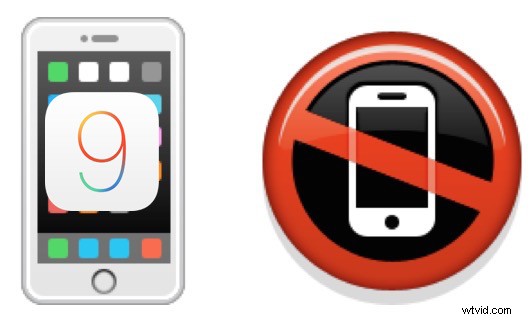
Alors que certains utilisateurs ont des problèmes avec les données cellulaires qui ne fonctionnent pas du tout dans iOS 9 avec certaines applications, un autre groupe d'utilisateurs d'iPhone rencontre le problème inverse, avec une consommation excessive de données mobiles après la mise à jour de leur iPhone vers iOS 9 . Étant donné que la plupart des utilisateurs n'ont pas de forfaits de données illimités, une utilisation intensive des données cellulaires peut entraîner des frais de dépassement assez rapidement, mais heureusement, il existe quelques ajustements faciles qui peuvent être apportés pour résoudre l'appétit avide de données mobiles d'iOS 9 sur les iPhones.
Si vous rencontrez une utilisation anormalement élevée des données cellulaires après la mise à jour vers iOS 9, apportez les modifications décrites ci-dessous pour résoudre le problème.
1 :Désactivez l'assistance Wi-Fi pour réduire l'utilisation des données cellulaires
L'assistance Wi-Fi utilise automatiquement les données cellulaires lorsqu'une connexion Wi-Fi est mauvaise, même si l'iPhone est connecté à un réseau sans fil local. C'est formidable dans la mesure où votre expérience Internet est plus fiable, mais ce n'est pas si génial dans la mesure où cela signifie que vous utiliserez sans aucun doute plus de données cellulaires si vous êtes sur un réseau Wi-Fi de mauvaise qualité. La solution est de désactiver ceci :
- Ouvrez l'application Paramètres et accédez à "Cellulaire"
- Faites défiler jusqu'en bas et trouvez "Wi-Fi Assist" et basculez-le en position OFF
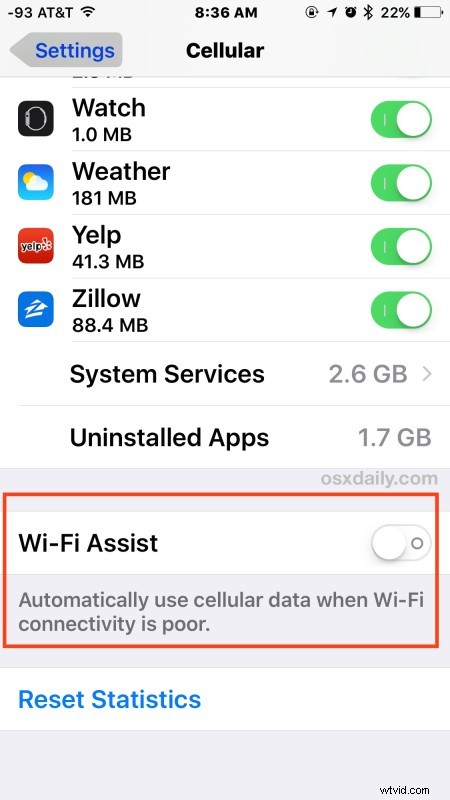
Wi-Fi Assist seul a été attribué à une utilisation inhabituellement intensive des données cellulaires avec iOS 9, mais ce n'est en aucun cas le seul coupable.
2 :Désactiver l'utilisation des données cellulaires d'iCloud Drive
iCloud Drive est un très bon ajout à iOS 9, mais si vous l'utilisez souvent et que vous avez une tonne de fichiers qui vont et viennent, il peut être assez gourmand en données. Désactiver cela vous aidera :
- Accédez à l'application Paramètres et choisissez "iCloud"
- Allez sur "iCloud Drive" et basculez "Utiliser les données cellulaires" sur la position OFF
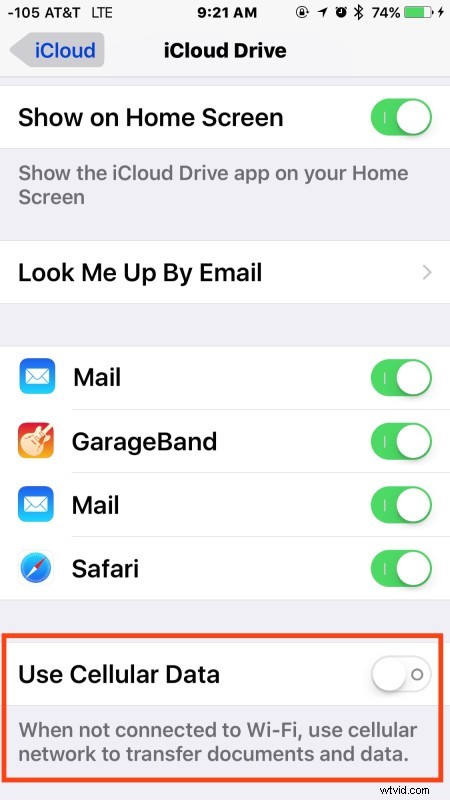
La désactiver signifie simplement que vous devrez vous connecter à un réseau Wi-Fi pour transmettre des fichiers et des données entre l'iPhone et iCloud Drive.
3 :Désactivez l'actualisation de l'application en arrière-plan pour arrêter l'utilisation des données cellulaires en arrière-plan
L'actualisation de l'application en arrière-plan est une fonctionnalité théoriquement utile car elle permet aux applications de se mettre à jour en arrière-plan lorsqu'elles ne sont pas actives, de la même manière que les applications fonctionnent sur un ordinateur de bureau comme OS X ou Windows. Mais dans la pratique, cela conduit souvent à une utilisation excessive de la batterie, et si les applications d'arrière-plan exploitent les données, vous constaterez qu'elles peuvent également être voraces pour les forfaits de données cellulaires. Désactivez-le :
- Ouvrez l'application Paramètres et accédez à "Général", puis à "Actualisation de l'application en arrière-plan"
- Basculez l'interrupteur supérieur sur la position OFF (cela aura un impact sur toutes les applications répertoriées ci-dessous, pas besoin de les modifier individuellement)
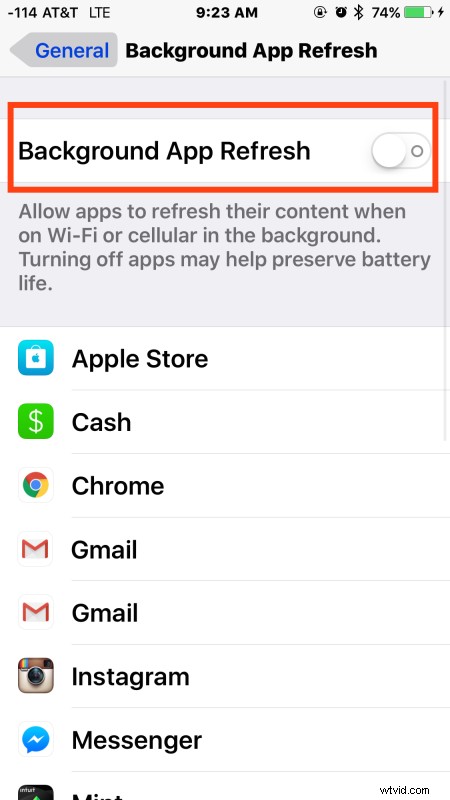
Moins d'utilisation des données, et vous pouvez également découvrir que votre iPhone exécutant iOS 9 fonctionne plus rapidement et a également une meilleure autonomie de la batterie. Pas exactement un mauvais compromis !
Conseils supplémentaires pour réduire l'utilisation élevée des données cellulaires
Vous pouvez aller plus loin si vous voulez vraiment mettre votre consommation de données cellulaires au régime en procédant à d'autres ajustements :
- Empêcher certaines applications d'avoir un accès aux données cellulaires sur l'iPhone, utile si une ou deux applications particulières sont le porc de données identifié
- Désactivez complètement les données cellulaires sur l'iPhone si vous êtes vraiment pressé et que vous avez déjà dépassé la limite de votre forfait mobile
- Modifier la vitesse des données cellulaires de LTE à 3G ou 2G Edge pour utiliser moins de données en ralentissant le téléchargement sur mobile, en appliquant une sorte de limite de vitesse (notez qu'il n'y a pas de limite de données, c'est juste plus lent)
- Désactiver les mises à jour et les téléchargements automatiques d'applications dans iOS
Tous ces conseils devraient vraiment aider à réduire l'utilisation des données si vous avez découvert qu'elle était un peu excessive depuis la mise à jour vers iOS 9.
Le niveau d'utilisation des données cellulaires semble varier selon les utilisateurs d'iPhone, les réseaux qu'ils utilisent, les applications dont ils disposent et ce qu'ils font avec leur iPhone en général. Pour un exemple d'utilisation plus élevée des données cellulaires, voici mon propre forfait de données du samedi matin au lundi soir, où 1,3 Go de données ont été consommées sans rien faire d'inhabituel, juste des choses normales sur l'iPhone 6S. Mais, grâce à la fonction Wi-Fi Assist, une bonne quantité de ces 1,3 Go de données a été déchargée sur la connexion cellulaire lorsque la connexion Wi-Fi était moins performante.
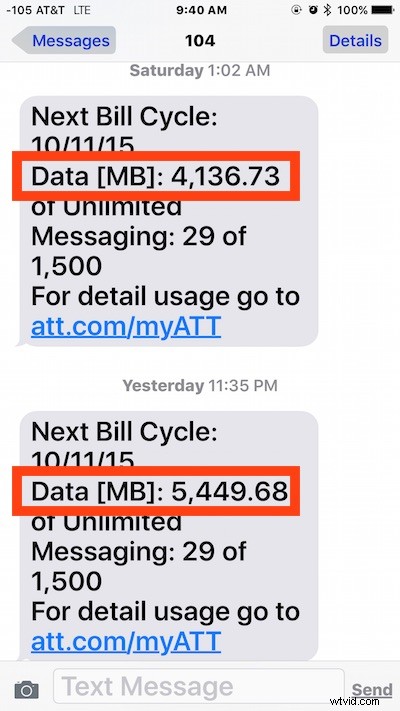
C'est assez lourd pour une utilisation pendant un peu moins de quatre jours, et pour les utilisateurs avec un forfait cellulaire normal, ils pourraient rapidement consommer leur allocation. Bien sûr, si vous avez toujours un plan de données illimité et convoité comme moi, vous ne vous souciez peut-être pas de tout cela, alors laissez votre iPhone manger des données comme s'il n'y avait pas de lendemain si vous le souhaitez. Mais pour la plupart des utilisateurs disposant de forfaits de données mesurés, apporter certaines modifications peut éviter des frais de dépassement et des factures de téléphone cellulaire inattendues.
Connaissez-vous d'autres solutions pour remédier au problème de consommation de données cellulaires avec iOS 9 ? Faites-le nous savoir dans les commentaires !
